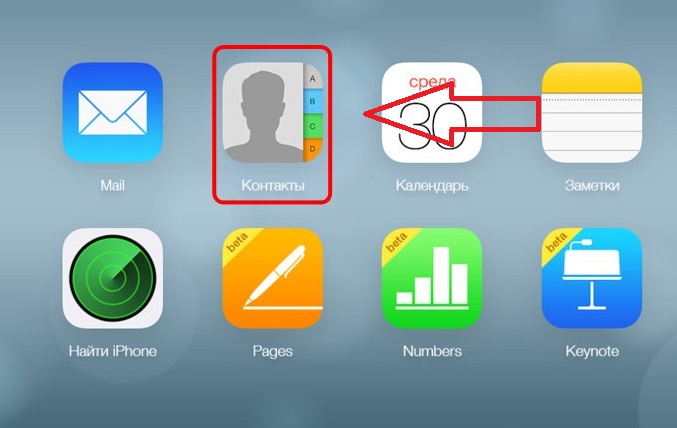Оригинальные запчасти
Как восстановить удаленные контакты на IPhone
Если вы случайно удалили все данные телефонной книжки, один важный контакт или же сбросили Айфон к заводским настройкам, не сохранив данные, важно знать, как восстановить удаленные контакты на IPhone. Описание сразу нескольких способов возобновления информации позволит вам с большой вероятностью вернуть утерянные номера.
Существует только 3 возможных способа восстановления:
- С помощью резервной копии Айтюнс;
- Через «Контакты» в Виндоус или другой ОС;
- Восстановление из iCloud.
Восстановление с помощью iTunes
Если вы время от времени подключаете смартфон компьютеру, это означает, что все ваши данные, в том числе и контакты, постоянно синхронизируются с ПК. Такая опция доступна на Windows, MacOS и в любой другой системе с установленным приложением iTunes.
С помощью iTunes пользователи могут вернуть в память гаджета практически любой контакт, так как все когда-либо созданные номера будут храниться в iTunes. Этот способ подходит для пользователей MacOS, Linux и Windows, если к iTunes привязан гаджет, на котором нужно восстановить контакты. Выполните следующие действия:
- Подключите телефон к ПК;
- Откройте программу iTunes и дождитесь распознавания гаджета;
- Во вкладке «Устройства» найдите модель своего Айфона. Откройте его опции;
- Зайдите в окно «Обзор» и нажмите на клавишу «Восстановить…»;
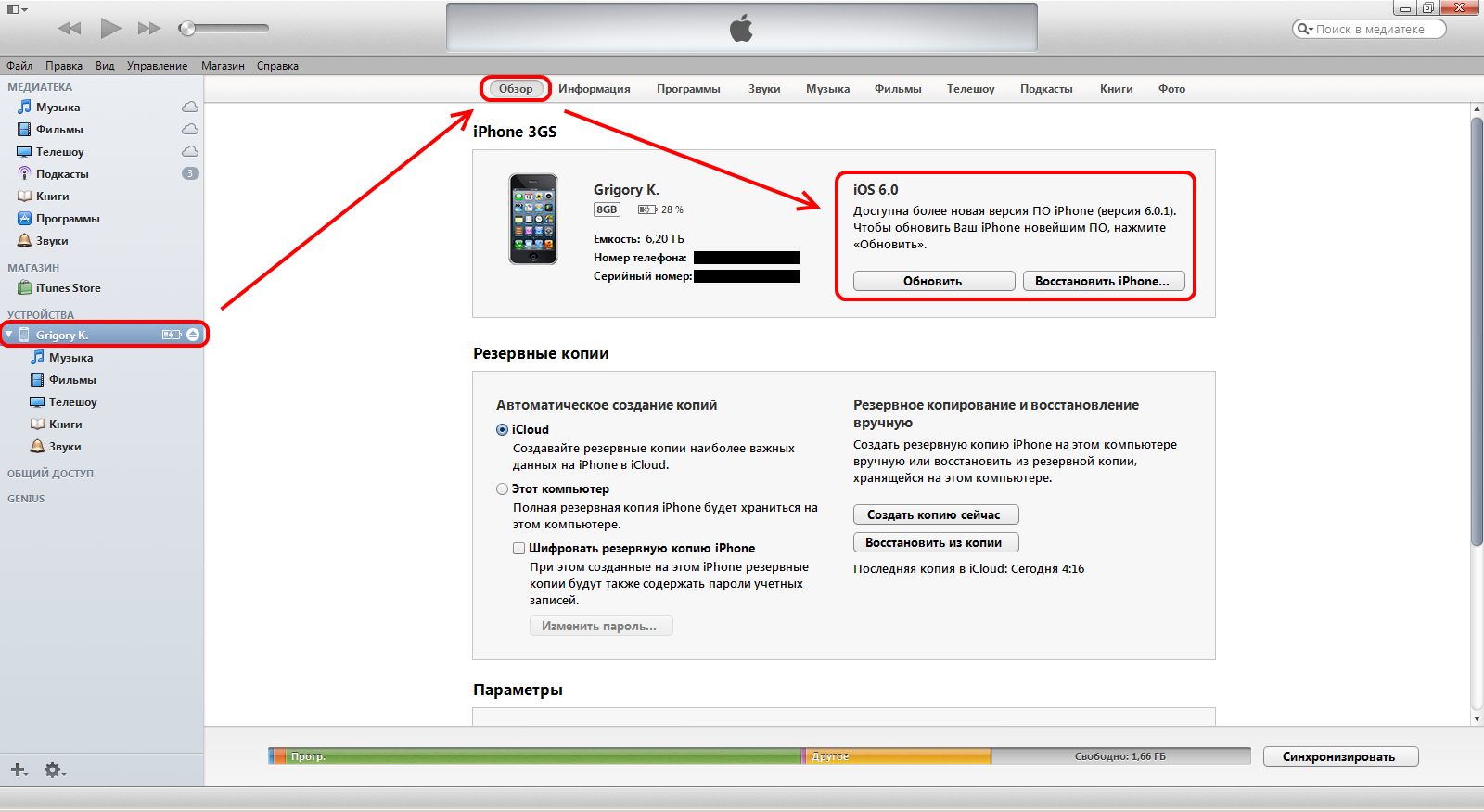
Важно! Перед восстановлением на телефоне следует выключить опцию «Найти IPhone».
- Далее в Айтюнс появится окно выбора бэкапа. Выберите тот вариант, дата создания которого была раньше даты удаления контактов. Нажмите на клавишу «Восстановить» и дождитесь перезагрузки устройства.
Этот вариант позволит снова получить доступ к утерянному номеру, но удалит всю информацию, которая была создана пользователем уже после сохранения бэкапа. Чтобы не потерять свои данные можно создать резервную копию системы с удаленным номером, затем восстановить ОС и узнать номер контакта. Далее вы снова сможете вернуться к самой последней версии бэкапа, записав в телефонную книжку забытый номер.
Восстановление из программы «Контакты»
«Контакты» - это стандартная программа на ПК, которая позволяет выполнять экспорт номеров из адресной книги на компьютере или облачного хранилища iCloud. Файлы контактов имеют расширение VCF. IPhone без проблем распознает такой формат и сразу переносит данные в свою адресную книгу.
Если раньше вы загружали данные адресной книги на ПК или в облако, для их восстановления выполните следующие действия:
- На ПК зайдите в Проводник. Найдите папку «Контакты» в директории Пользователь. В папке будут отображаться все сохраненные ранее контакты с указанием имени и номера телефона. Вы можете посмотреть забытый номер и снова внести его в память смартфона;
- Если требуется восстановить большое количество контактов, нажмите на поле «Экспорт» в правой верхней части окна и выберите директорию, куда будет сохранена созданная книга или один номер в формате VCF;
- Отправьте итоговый файл на свой электронный адрес и откройте его с Айфона;
- В открывшемся окне кликните на «Создать контакт». Экспортированный номер сразу добавится в память телефона.
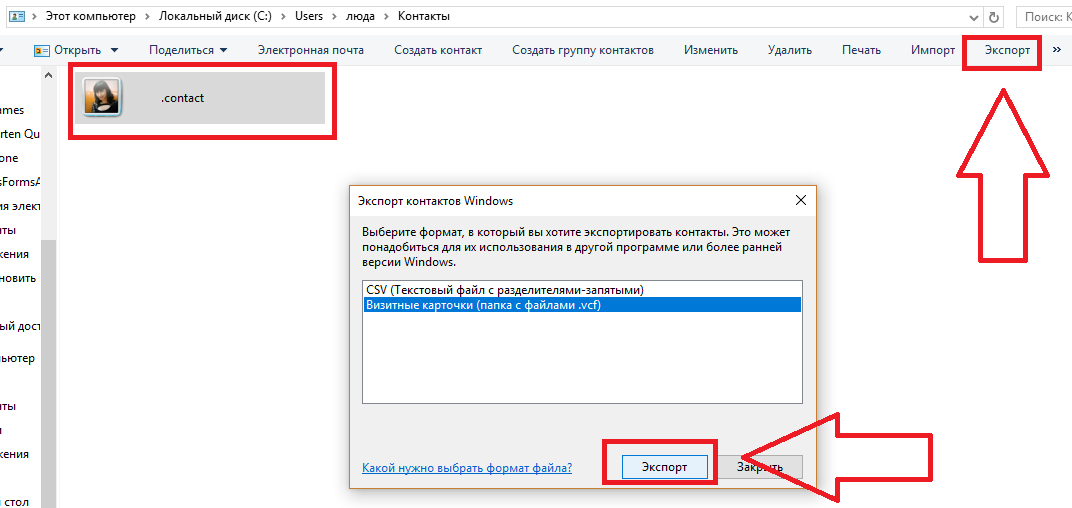
Вышеописанная процедура аналогична как Windows, так и для Mac OS.
Восстановление контактов из iCloud
Обратите внимание! Если пользователь удалил контакты с IPhone, прежде чем узнавать, как восстановить номер или содержимое всей адресной книги, выключите Wi-Fi и мобильный Интернет. Это необходимо, чтобы смартфон не синхронизировал данные с облаком Айклауд. Таким образом, всю информацию можно будет восстановить с помощью содержимого предыдущей синхронизации:
- После отключения интернета зайдите в Настройки и выключите синхронизацию с Айклауд (запустите ее повторно после выполнения данной инструкции);
- С помощью компьютера зайдите в iCloud, авторизуйтесь и в главном окне выберите иконку «Контакты»;
- В открывшемся окне выберите удаленный номер и в меню кликните на «Экспорт VCF». Загруженный на ПК файл отправьте на смартфон и восстановите контакт, как это было описано ранее.